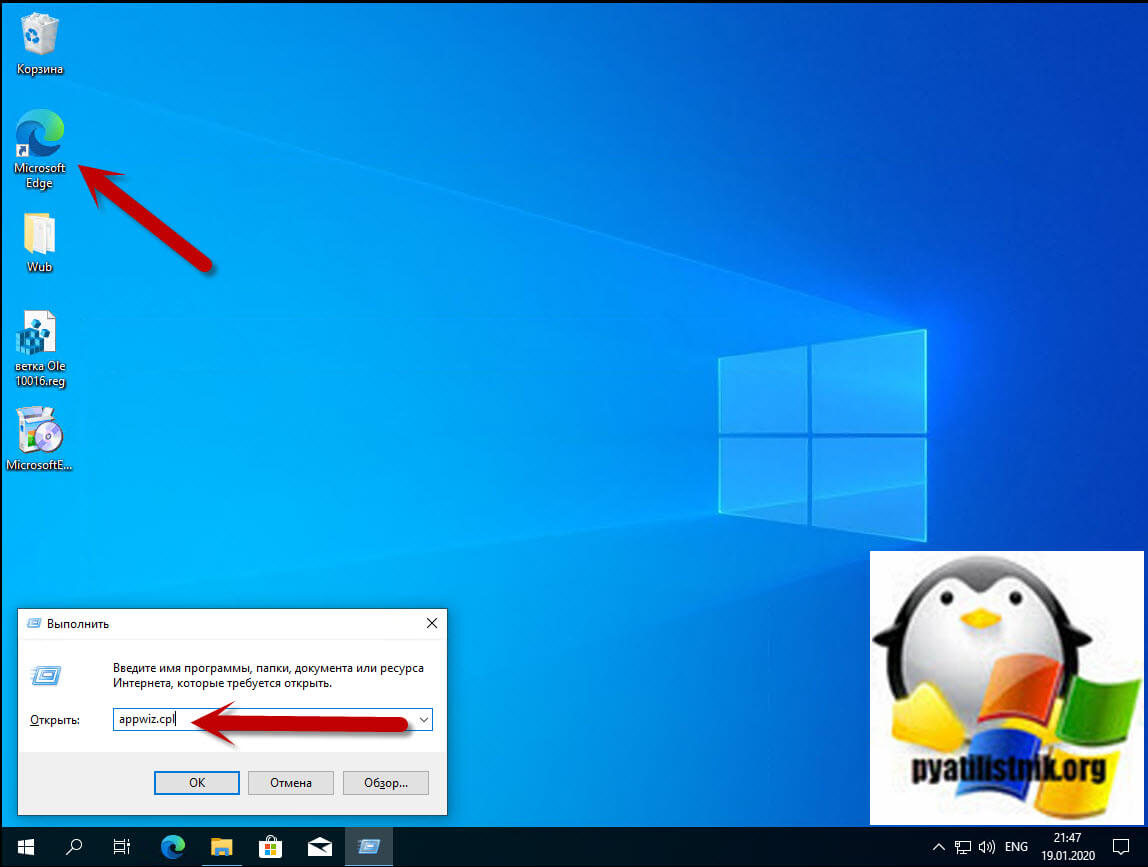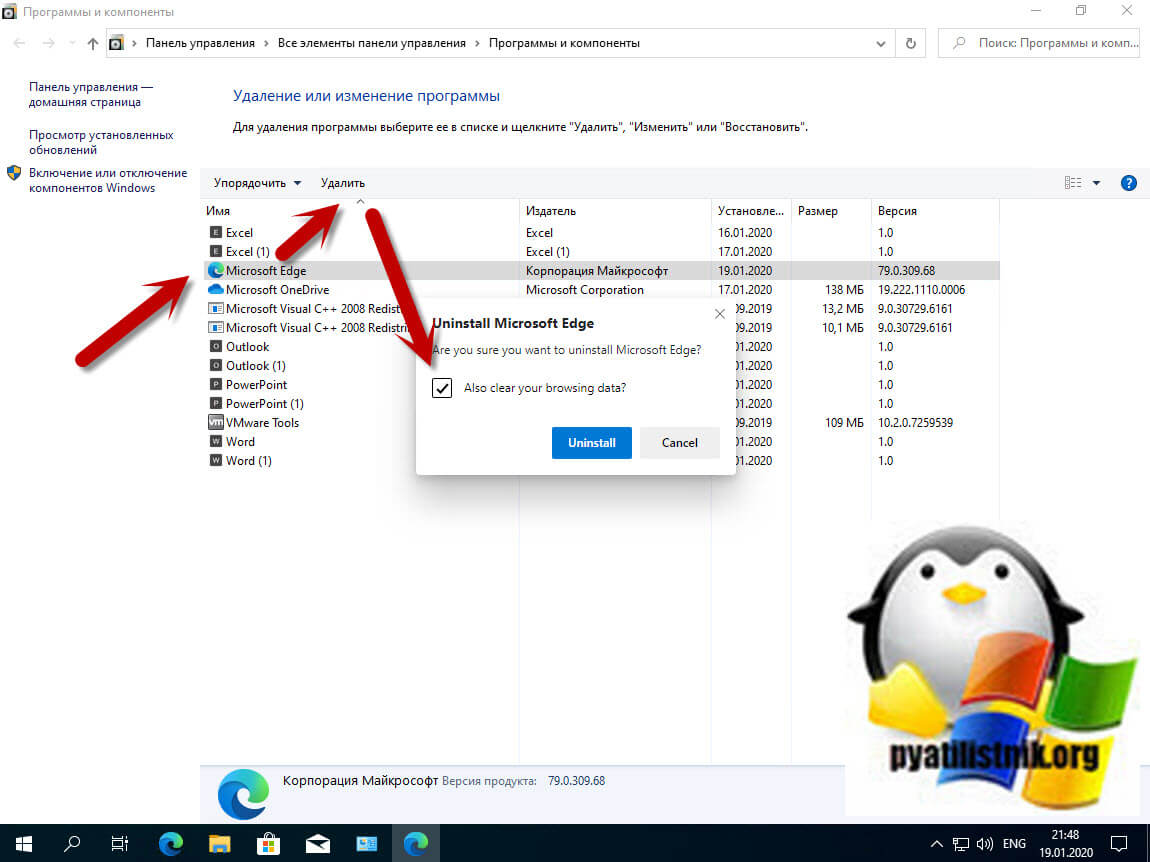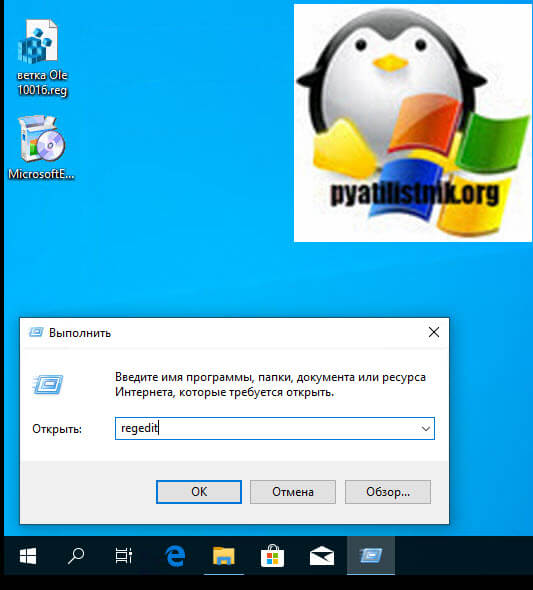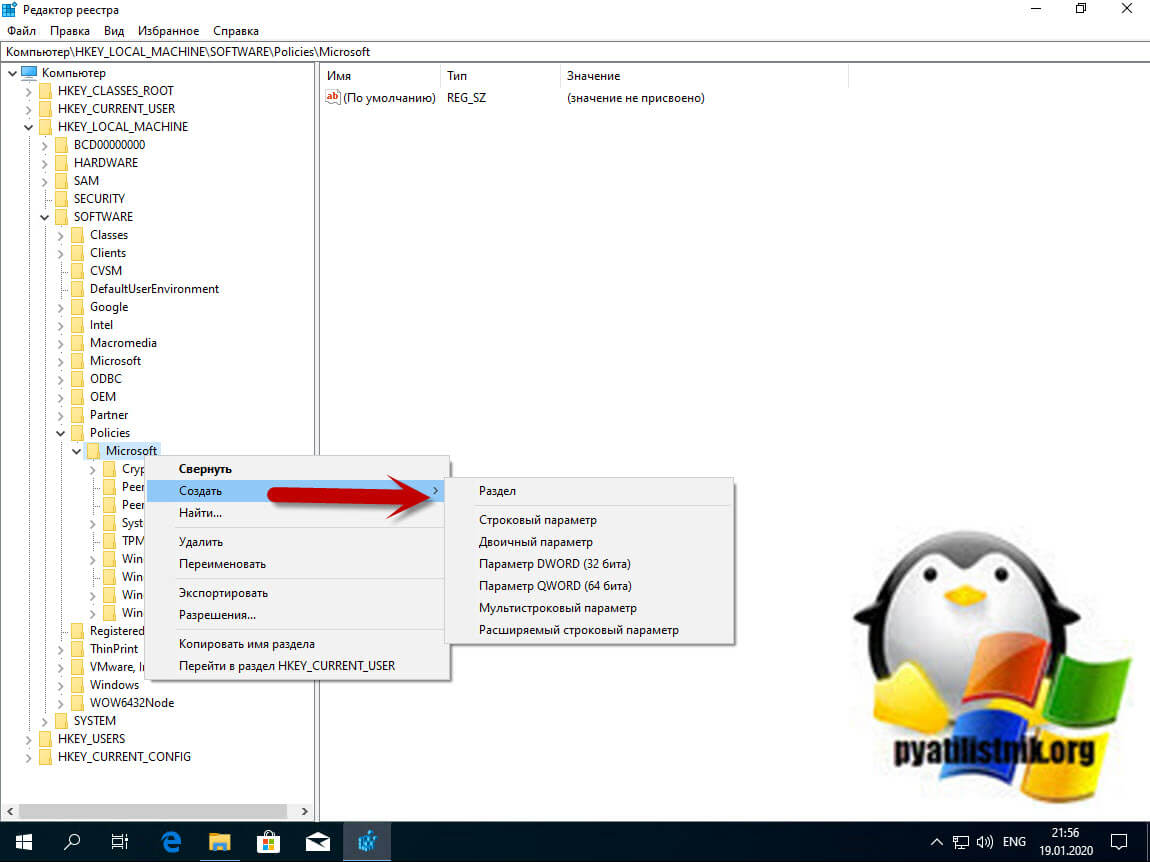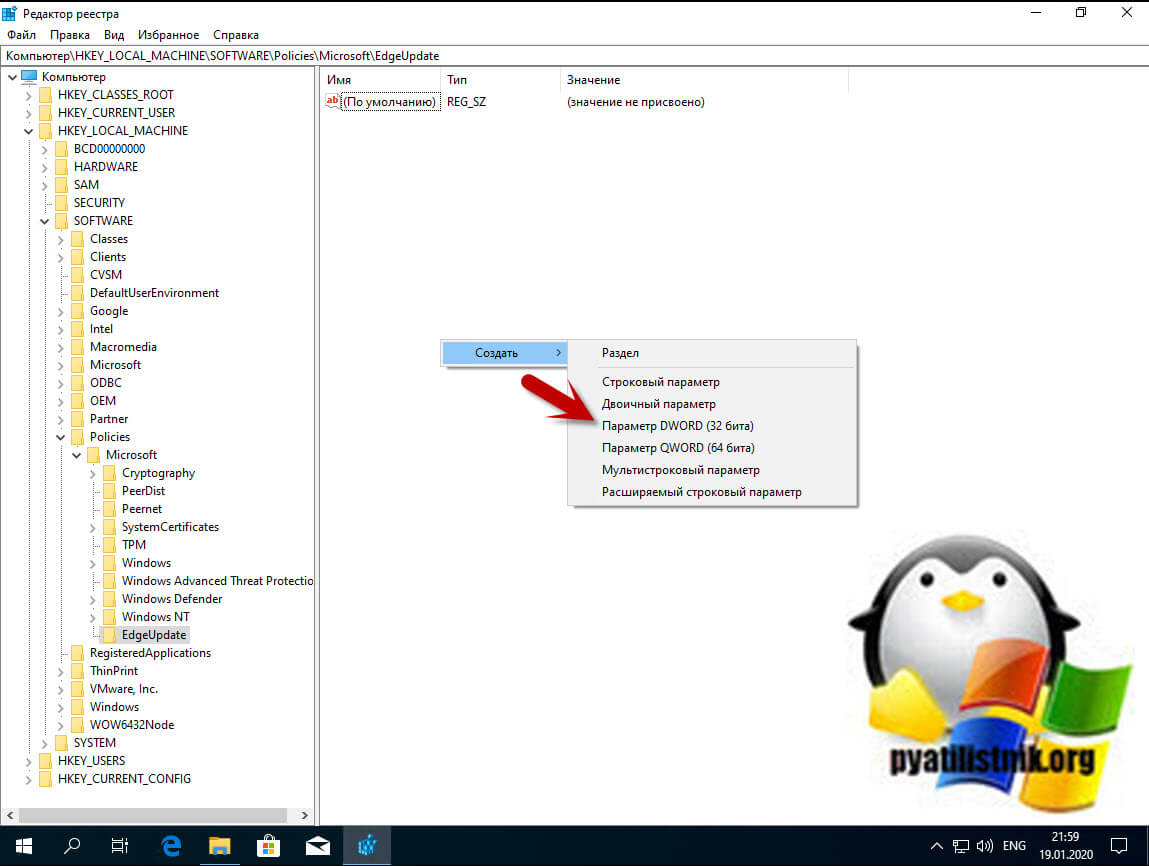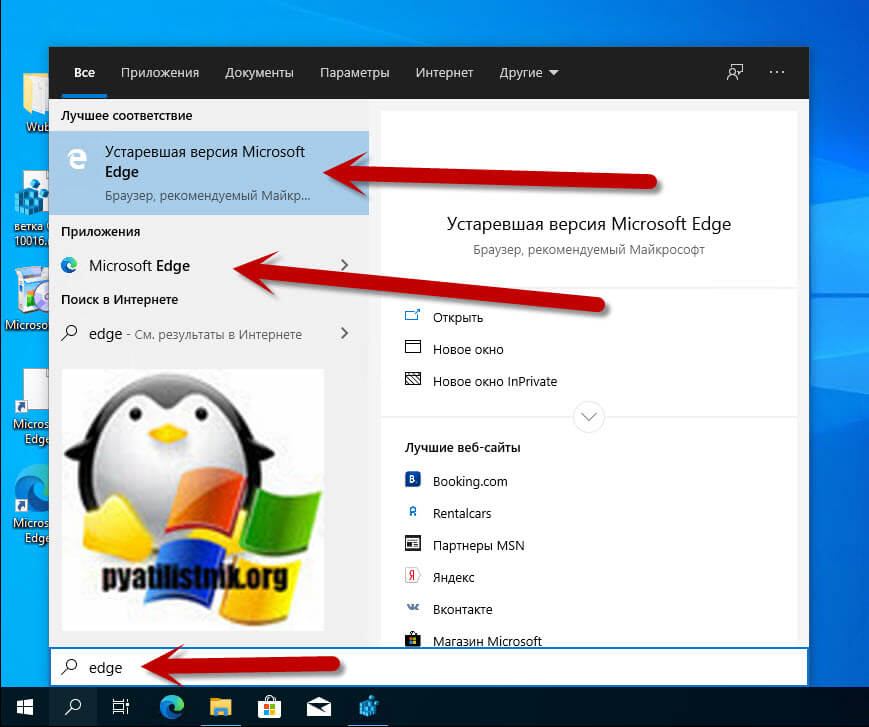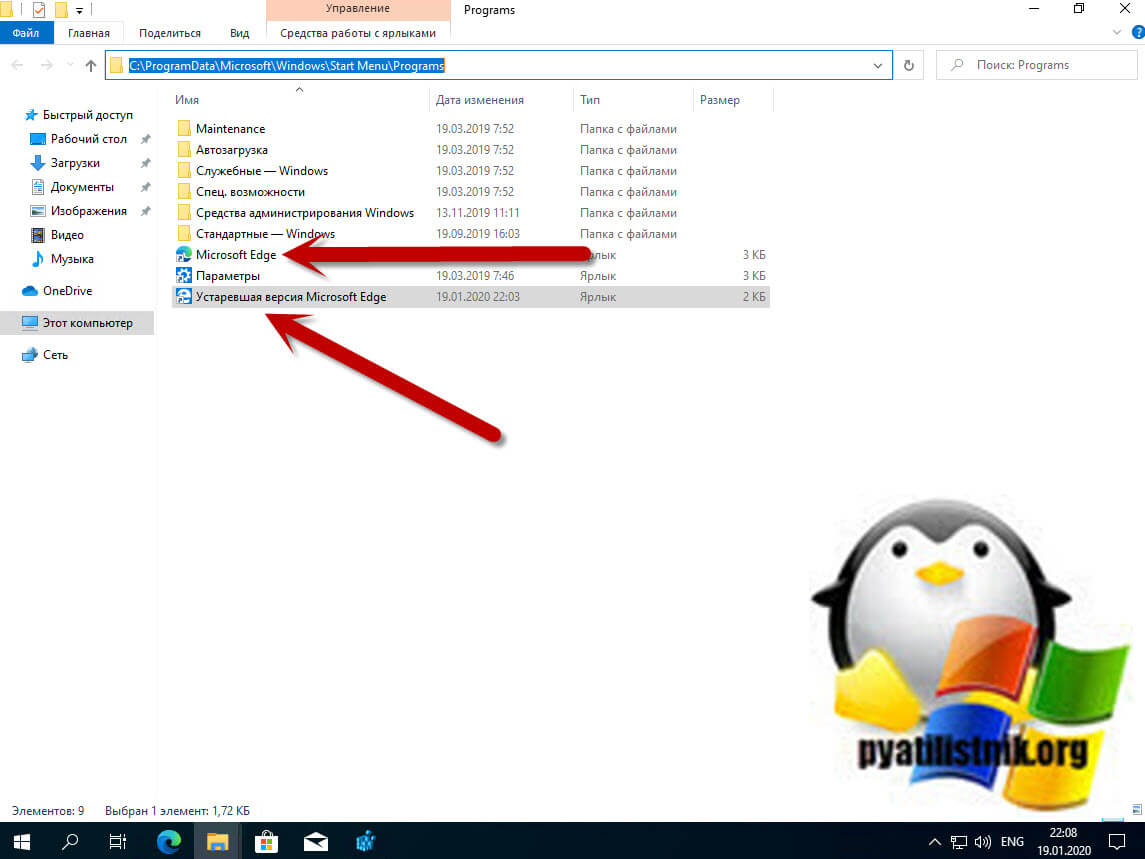Одновременное использование старого Microsoft Edge с новым Edge Chromium

Добрый день! Уважаемые читатели и гости одного из крупнейших IT блогов в России Pyatilistnik.org. В прошлый раз мы с вами научились сортировать и обрабатывать почту на таких сервисах, как Яндекс, Gmail. Идем дальше, в текущей публикации я бы хотел показать вам рабочий метод, который бы позволял по необходимым вам причинам, иметь возможность одновременно использовать старую версию браузера Microsoft Edge с новым Edge Chromium, который пришел на его замену. На текущий момент такая возможность пока еще остается.
Пару дней назад Microsoft выпустила обновленную версию своего флагманского браузера и я вам уже подробно рассказал, как установить Microsoft Edge Chromium в Windows 10. Предположим, что вы разработчик веб приложения или какой-нибудь браузерной игры, и вам на время перехода пользователей на свежую версию браузера, хотелось бы иметь и старую версию и новую, для тестирования и отладки. По умолчанию, когда вы проинсталлировали в системе Edge Chromium она пере затрет старую версию Microsoft Edge, но если вы продвинутый пользователь, а вы я уверен такой, раз бы вас тут не было, то вы можете это легко исправить.
Метод сохранения старого браузера Microsoft Edge совместно с новым Edge Chromium
Чтобы сохранить и использовать оба браузера одновременно, вам нужно выполнить простую манипуляцию с реестром, описанную ниже, и все готово. Если вы уже до этого произвели установку Microsoft Edge Chromium, то его придется удалить, если нет, то пропускаем этот шаг. Для этого запустите окно выполнить и введите в нем appwiz.cpl.
Найдите в списке программ Microsoft Edge Chromium и удалите его.
Далее нам необходимо внести изменения в реестр Windows. Так же в окне выполнить введите команду regedit и нажмите Enter.
Переходим в раздел:
На левой панели щелкните правой кнопкой мыши ключ Microsoft и создайте новый раздел реестра как EdgeUpdate.
Теперь на правой панели раздела реестра EdgeUpdate щелкните правой кнопкой мыши пустое пространство и выберите "Создать-Параметр DWORD".
Назовите только что созданный реестр DWORD (REG_DWORD) как Allowsxs и задайте ему значение 1.
Все теперь окно реестра можно закрывать. Затем переустановите или установите новый браузер Microsoft Edge Chromium. Старый Microsoft Edge не должен скрываться и виден рядом с новым браузером. Ссылка на установщик и саму инструкцию вы найдете вверху статьи. Если вы теперь откроете окно поиска Windows, то вы обнаружите:
- Устаревшую версию Microsoft Edge
- Новую версию Microsoft Edge Chromium
Так же вы можете еще зайти по пути, где хранятся ярлыки стартового меню:
В результате вы так же тут обнаружите старый ярлык и новый.
На этом у меня все, если остались вопросы, то пишите их в комментариях. С вами был Иван Семин, автор и создатель IT портала Pyatilistnik.org.